win7系统怎么删除金山毒霸 win7系统如何彻底删除金山毒霸
更新时间:2023-11-04 11:48:06作者:xiaoliu
win7系统怎么删除金山毒霸,金山毒霸作为一款常见的杀毒软件,被广泛使用于Win7系统中,有时候我们可能需要删除金山毒霸,无论是出于替换其他杀毒软件的需求,还是因为它的卸载过程并不十分完全。如何才能彻底删除Win7系统中的金山毒霸呢?在本文中我们将为您介绍一些简单而有效的方法,帮助您解决这个问题。
解决方法:
1、点击开始菜单-----所有程序----然后找到金山毒霸-------【卸载新毒霸】。
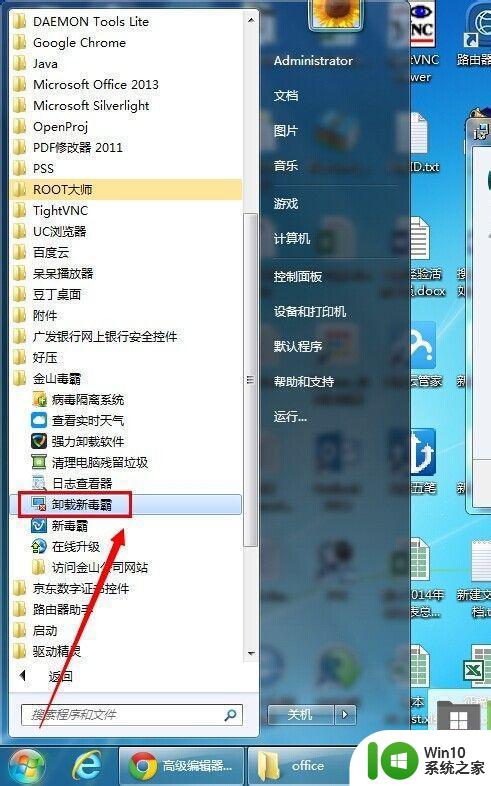
2、在卸载的第一个界面,会提示检测电脑上有大量的垃圾。为什么使用毒霸时候不提示,偏偏到卸载了才提示。点击【卸载】。

3、进入卸载界面后,会以你遇到了什么问为由,给你一些解决文案,实为挽留用户。点击下面的【卸载毒霸】。
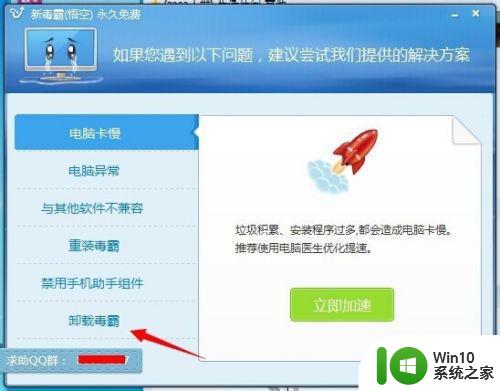
4、点击【立即卸载】。
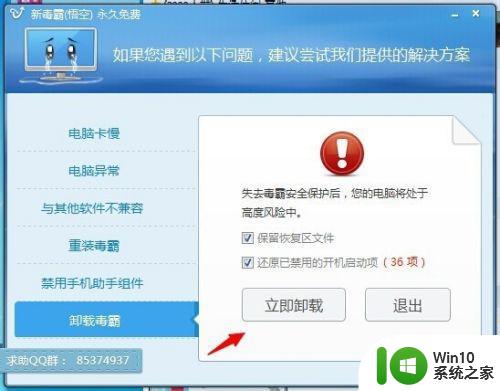
5、确定是不是把金山手机助手一起卸载,当然后要一起卸载,我在用金山毒霸的时候就是莫名的安装上这个软件了。
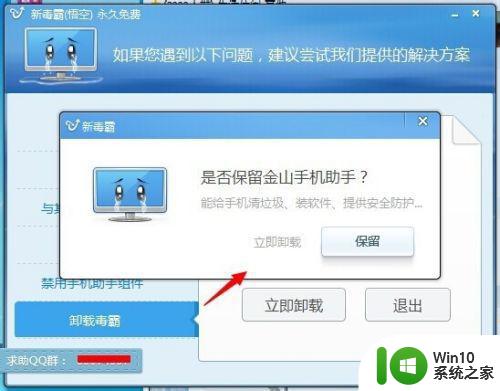
6、正在卸载,过一一会就会卸载成功的,这个过程不要做什么,只需要等待就可以了。卸载完成后,点击【完成】窗口会自动关闭。
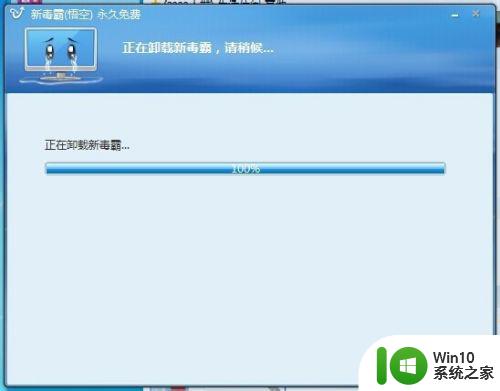
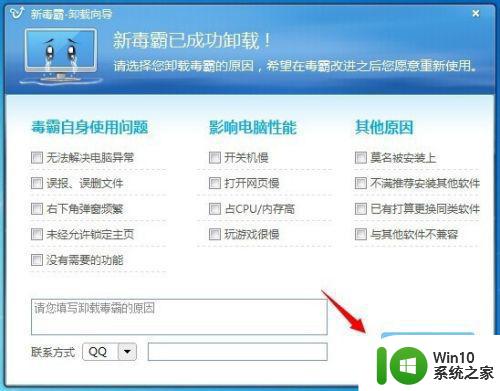
以上就是如何删除金山毒霸的全部内容的步骤,希望对需要的用户有所帮助。
win7系统怎么删除金山毒霸 win7系统如何彻底删除金山毒霸相关教程
- win7电脑如何彻底卸载金山毒霸 金山毒霸如何彻底删除win7电脑上的残留文件
- win7怎样使用金山毒霸彻底粉碎文件 Win7金山毒霸怎么使用彻底删除文件
- win7电脑金山毒霸卸载不了解决方法 win7金山毒霸卸载失败怎么办
- win7金山毒霸好恶心卸载不掉处理方法 win7金山毒霸卸载失败处理方法
- win7 32位系统explorer.exe病毒怎么删除 win7 32位系统如何删除explorer.exe病毒
- win7下彻底清除vbs病毒的方法 win7如何删除vbs病毒
- win7 hiberfil.sys无法删除怎么办 win7系统如何彻底删除hiberfil.sys
- win7彻底删除ch图标的教程 win7系统ch图标无法删除怎么办
- win7系统中没用的服务怎么彻底删除?完全删除win7中无用服务的最佳方法 win7系统无用服务删除教程
- 教你快速删除双系统的win7系统 如何彻底删除电脑双系统中的Win7系统
- win7电脑exe病毒如何彻底清除 win7文件夹中exe病毒怎么去除
- win7系统桌面Desktop.ini文件怎么彻底删除 如何删除win7系统中隐藏的Desktop.ini文件
- window7电脑开机stop:c000021a{fata systemerror}蓝屏修复方法 Windows7电脑开机蓝屏stop c000021a错误修复方法
- win7访问共享文件夹记不住凭据如何解决 Windows 7 记住网络共享文件夹凭据设置方法
- win7重启提示Press Ctrl+Alt+Del to restart怎么办 Win7重启提示按下Ctrl Alt Del无法进入系统怎么办
- 笔记本win7无线适配器或访问点有问题解决方法 笔记本win7无线适配器无法连接网络解决方法
win7系统教程推荐
- 1 win7访问共享文件夹记不住凭据如何解决 Windows 7 记住网络共享文件夹凭据设置方法
- 2 笔记本win7无线适配器或访问点有问题解决方法 笔记本win7无线适配器无法连接网络解决方法
- 3 win7系统怎么取消开机密码?win7开机密码怎么取消 win7系统如何取消开机密码
- 4 win7 32位系统快速清理开始菜单中的程序使用记录的方法 如何清理win7 32位系统开始菜单中的程序使用记录
- 5 win7自动修复无法修复你的电脑的具体处理方法 win7自动修复无法修复的原因和解决方法
- 6 电脑显示屏不亮但是主机已开机win7如何修复 电脑显示屏黑屏但主机已开机怎么办win7
- 7 win7系统新建卷提示无法在此分配空间中创建新建卷如何修复 win7系统新建卷无法分配空间如何解决
- 8 一个意外的错误使你无法复制该文件win7的解决方案 win7文件复制失败怎么办
- 9 win7系统连接蓝牙耳机没声音怎么修复 win7系统连接蓝牙耳机无声音问题解决方法
- 10 win7系统键盘wasd和方向键调换了怎么办 win7系统键盘wasd和方向键调换后无法恢复
win7系统推荐
- 1 风林火山ghost win7 64位标准精简版v2023.12
- 2 电脑公司ghost win7 64位纯净免激活版v2023.12
- 3 电脑公司ghost win7 sp1 32位中文旗舰版下载v2023.12
- 4 电脑公司ghost windows7 sp1 64位官方专业版下载v2023.12
- 5 电脑公司win7免激活旗舰版64位v2023.12
- 6 系统之家ghost win7 32位稳定精简版v2023.12
- 7 技术员联盟ghost win7 sp1 64位纯净专业版v2023.12
- 8 绿茶ghost win7 64位快速完整版v2023.12
- 9 番茄花园ghost win7 sp1 32位旗舰装机版v2023.12
- 10 萝卜家园ghost win7 64位精简最终版v2023.12